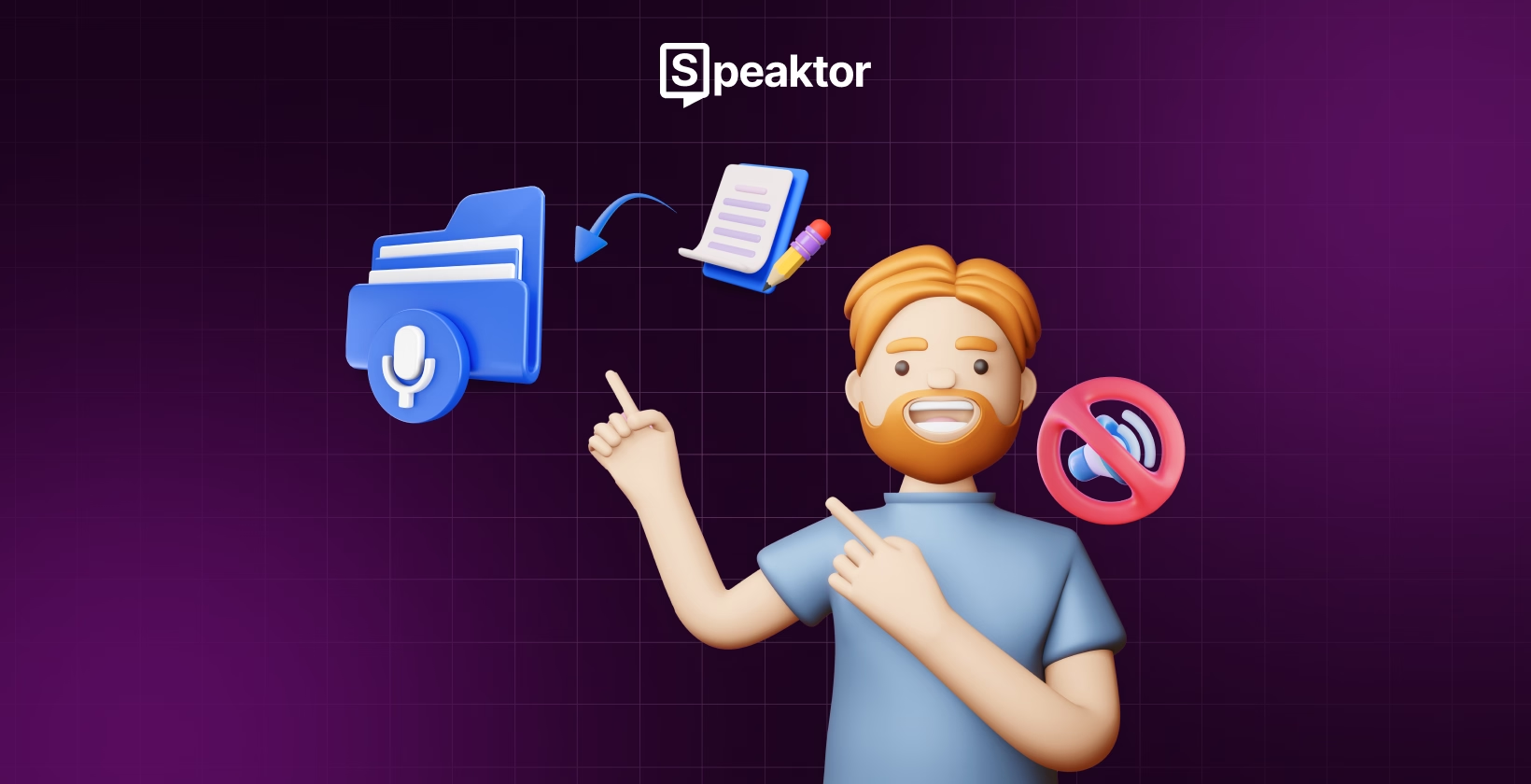
Wie können stumme Menschen Text-zu-Sprache nutzen
Inhaltsverzeichnis
- Wie können stumme Menschen Text-zu-Sprache auf Android nutzen?
- Wie können stumme Menschen Text-zu-Sprache auf iOS nutzen?
- Wie können stumme Menschen Text-zu-Sprache auf dem Desktop nutzen?
- Wie können stumme Menschen Text-zu-Sprache-Apps nutzen?
- Integrierte Text-zu-Sprache vs. Text-zu-Sprache von Drittanbietern: Was sollte verwendet werden?
- Warum ist Text-zu-Sprache für stumme Menschen wichtig?
- Fazit
Transcribe, Translate & Summarize in Seconds
Inhaltsverzeichnis
- Wie können stumme Menschen Text-zu-Sprache auf Android nutzen?
- Wie können stumme Menschen Text-zu-Sprache auf iOS nutzen?
- Wie können stumme Menschen Text-zu-Sprache auf dem Desktop nutzen?
- Wie können stumme Menschen Text-zu-Sprache-Apps nutzen?
- Integrierte Text-zu-Sprache vs. Text-zu-Sprache von Drittanbietern: Was sollte verwendet werden?
- Warum ist Text-zu-Sprache für stumme Menschen wichtig?
- Fazit
Transcribe, Translate & Summarize in Seconds
Kurze Antwort: Stumme Menschen können jeden geschriebenen Text in Sprache umwandeln, indem sie die integrierten Text-zu-Sprache-Funktionen auf ihren Geräten oder eine Drittanbieter-App wie Speaktor nutzen. Einfach den Text eingeben, eine Stimme auswählen und auf die „Play“-Taste tippen, um innerhalb von Sekunden die von KI generierte Sprache zu hören.
Fällt es Ihnen schwer, mit Menschen zu kommunizieren, insbesondere mit denen, die nicht fließend oder mit Gebärdensprache vertraut sind? Die Text-zu-Sprache-Technologie gibt sprachbeeinträchtigten Menschen eine Stimme, indem sie ihre Worte innerhalb von Sekunden in natürlich klingende Sprache umwandelt. Geben Sie einfach auf Ihrem Telefon, Tablet oder Computer ein, was Sie sagen möchten, und das Gerät spricht für Sie. Egal, ob Sie einen vorübergehenden oder dauerhaften Stimmverlust haben, Text-zu-Sprache-Tools helfen Ihnen, klar und selbstbewusst zu kommunizieren. Obwohl Android-, iOS-, Windows- und Mac-Geräte über integrierte Text-zu-Sprache-Funktionen verfügen, gibt es Drittanbieter-Tools wie Speaktor, die erweiterte Optionen mit verschiedenen Stimmen, Sprachen und Anpassungen bieten.
Wie können stumme Menschen Text-zu-Sprache auf Android nutzen?
Sprachbeeinträchtigte Menschen können Text-zu-Sprache auf Android nutzen, indem sie einfach die Funktion aktivieren, ihre Nachricht eingeben und auf den Text tippen, um ihre Worte gesprochen zu hören. Diese Funktion ermöglicht es Ihnen, mühelos zu kommunizieren, ohne Drittanbieter-Apps zu installieren.
Schnellanleitung
- Zugriff auf die Text-zu-Sprache-Funktion: Öffnen Sie die Text-zu-Sprache-Funktion in den Telefoneinstellungen.
- Funktion aktivieren: Schalten Sie die Funktion ein, die Ihren Text in Sprache umwandelt.
- Geben Sie Ihren Text ein: Geben Sie den Text ein, den Sie laut vorlesen möchten, in einer Textanwendung.
- Beginnen Sie die Erzählung: Tippen Sie auf den Text, um die Erzählung zu starten.
Hier sind die Schritte im Detail erklärt, um zu verstehen, wie sprachbeeinträchtigte Menschen Text-zu-Sprache auf Android nutzen können.
1. Zugriff auf die Text-zu-Sprache-Funktion
Gehen Sie zu den „Einstellungen“ Ihres Android-Telefons und klicken Sie auf „Bedienungshilfen“. Wählen Sie die Option „Zum Sprechen auswählen“.
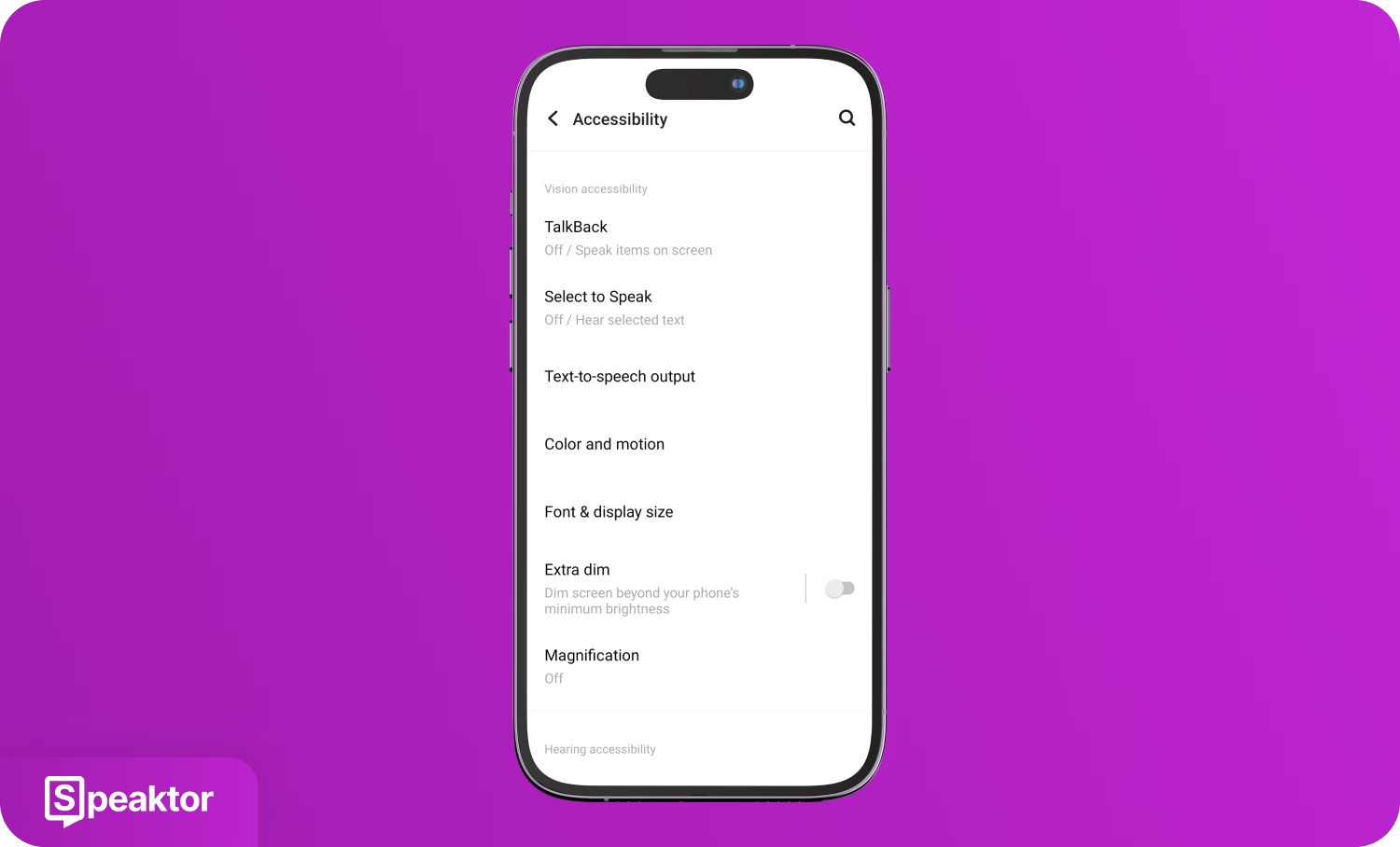
2. Funktion aktivieren
Aktivieren Sie die Option „Zum Sprechen auswählen“-Verknüpfung und erlauben Sie ihr, die volle Kontrolle über Ihr Gerät zu haben, um Text-zu-Sprache zu ermöglichen.
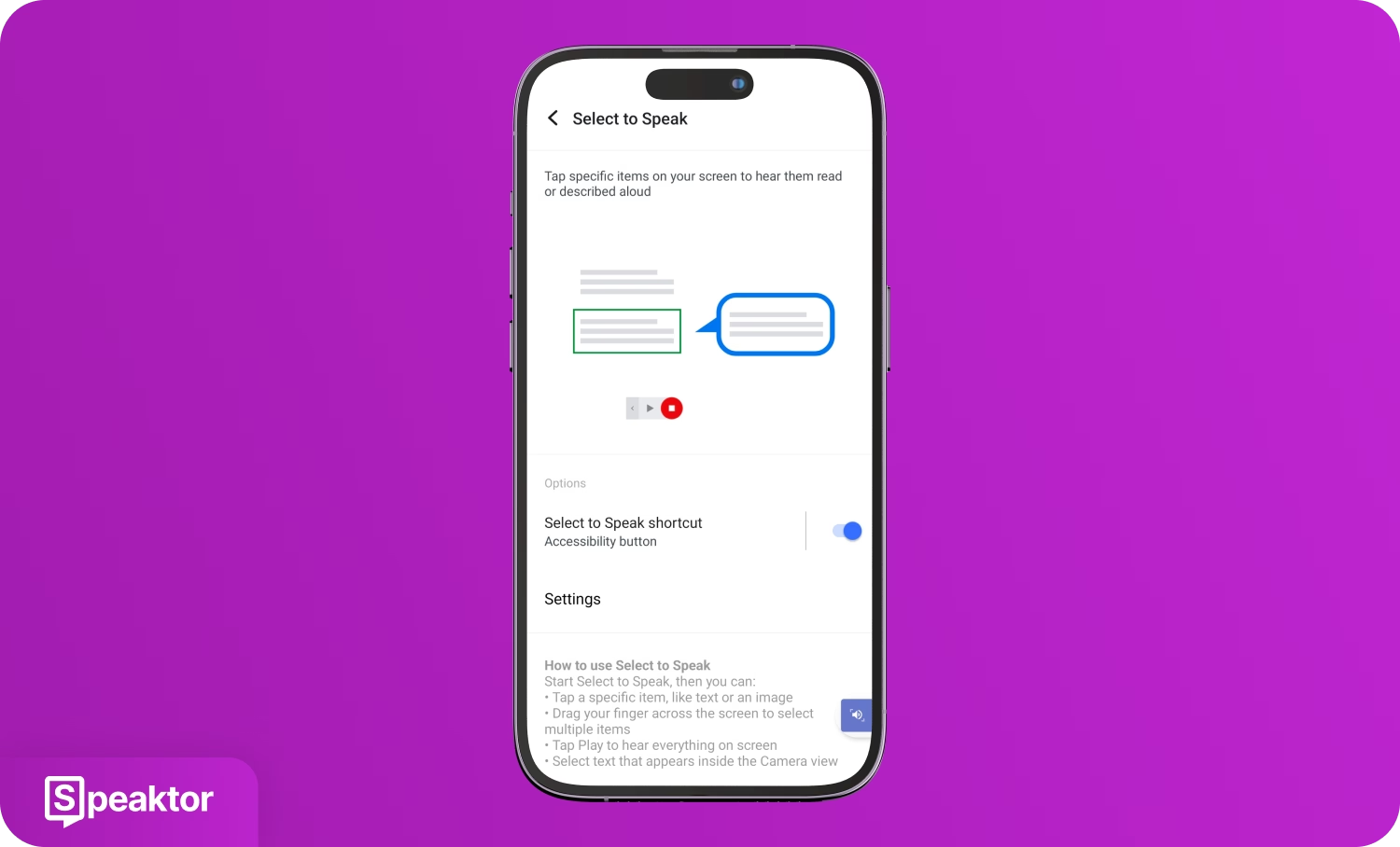
3. Ihren Text eingeben
Gehen Sie zu einer Textanwendung wie „Notizen“ und geben Sie das ein, was Sie laut sagen möchten.
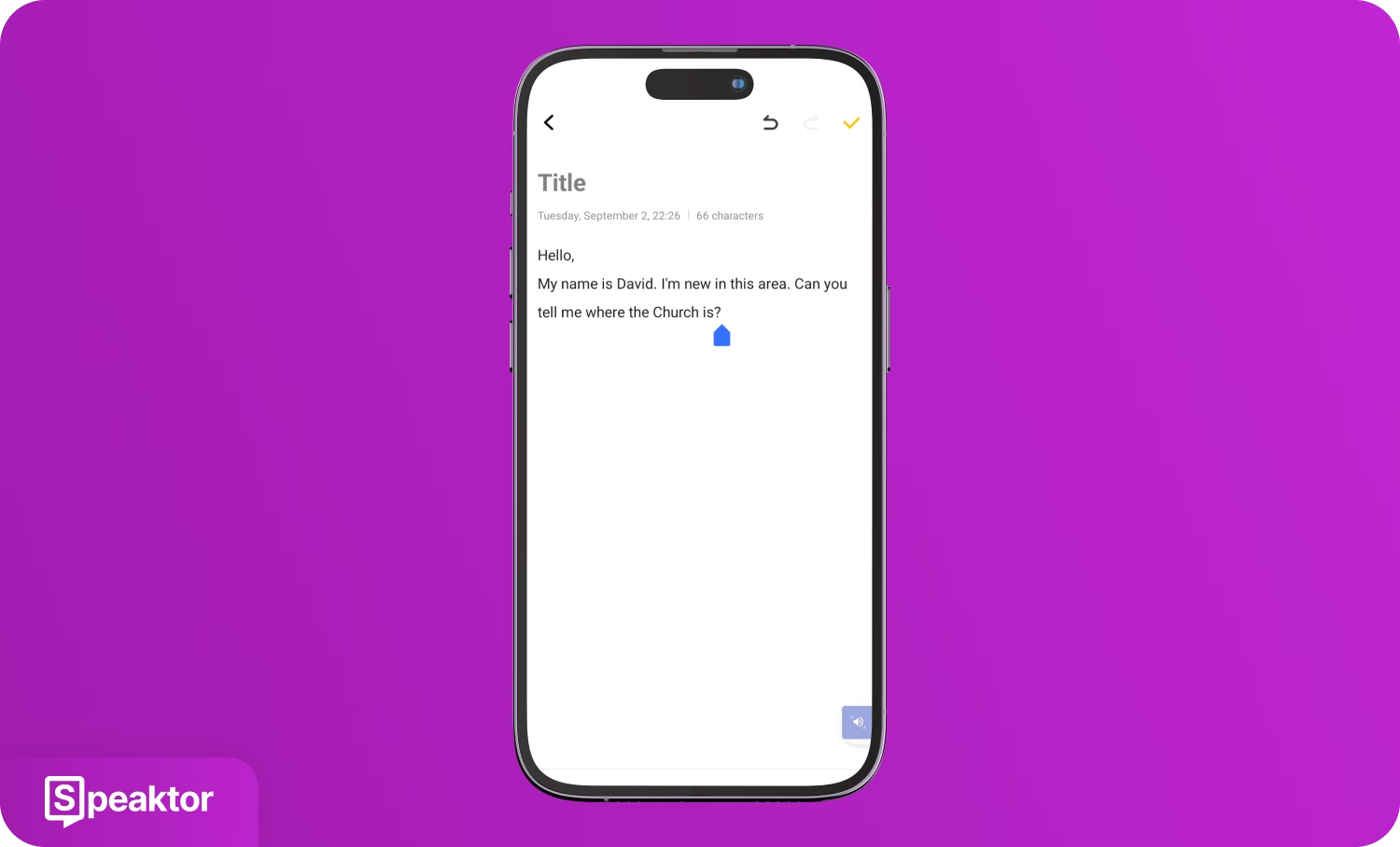
4. Die Sprachausgabe starten
Klicken Sie auf die „Bedienungshilfen“-Taste (Lautsprecher-Symbol) unten rechts auf Ihrem Bildschirm und tippen Sie Ihren Text an. Das Gerät beginnt sofort, das zu sprechen, was Sie in der „Notizen“-App geschrieben haben.
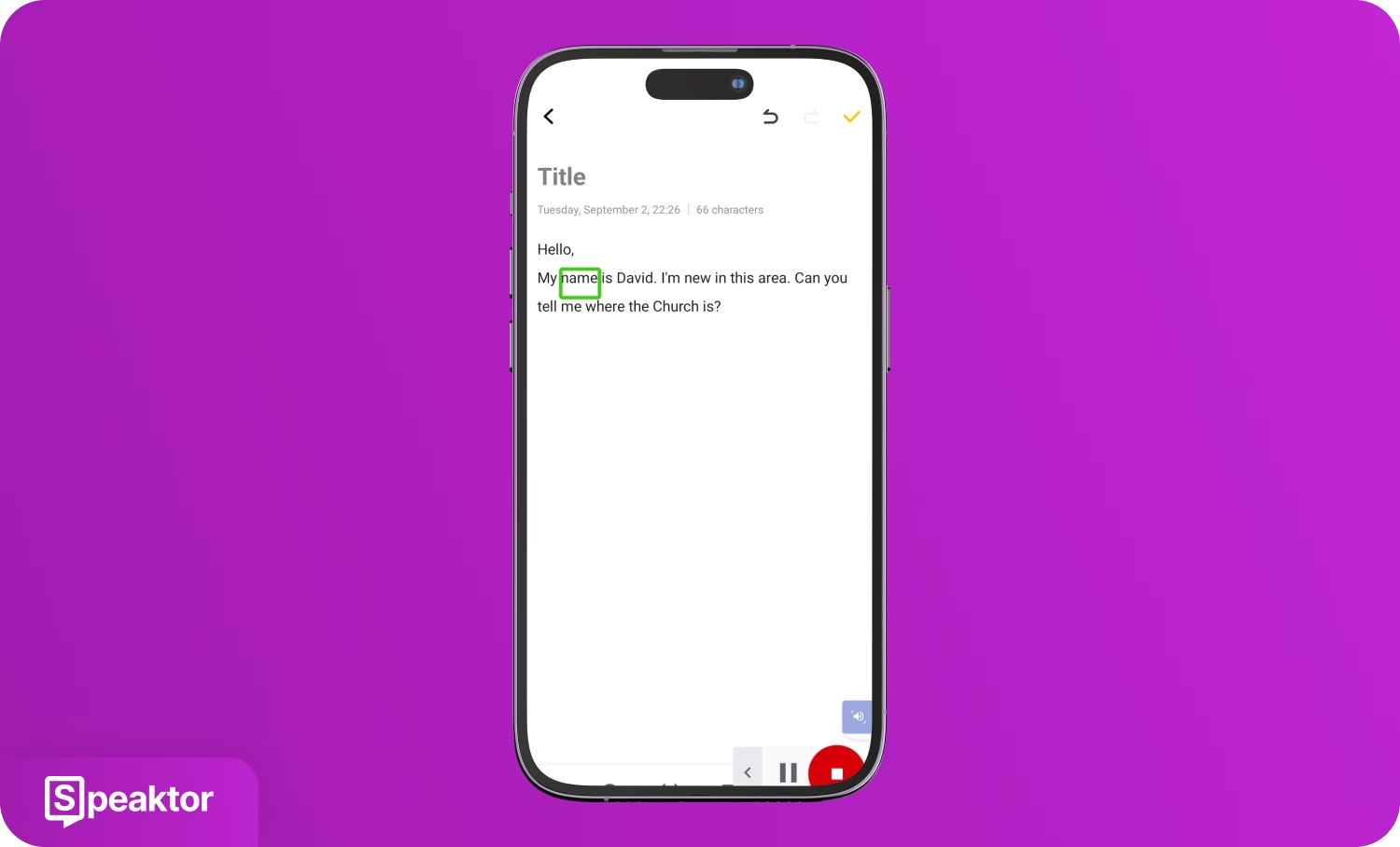
Wie können stumme Menschen Text-zu-Sprache auf iOS nutzen?
Wenn Sie ein iPhone- oder iPad-Benutzer sind, nutzen Sie die integrierte Funktion „Gesprochene Inhalte“, um Ihren geschriebenen Text in Audio umzuwandeln. Geben Sie einfach Ihren Text in der „Notizen“-App ein, wählen Sie ihn aus und tippen Sie auf die „Sprechen“-Taste, um Ihren Text laut zu hören.
Schnellanleitung
- Öffnen Sie die Text-zu-Sprache-Funktion aus den Einstellungen: Wählen Sie die Funktion „Gesprochene Inhalte“ im Tab „Bedienungshilfen“ in den „Einstellungen“.
- Sprechen-Auswahl aktivieren: Aktivieren Sie die Schaltfläche „Sprechen-Auswahl“, um Ihren Text laut vorlesen zu lassen.
- Geben Sie Ihren Dialog in einer Text-App ein: Geben Sie den Text ein, den das Gerät sprechen soll, in einer Textanwendung.
- Starten Sie die Spracherzählung: Wählen Sie den Text aus und tippen Sie auf die „Sprechen“-Taste, um Ihren geschriebenen Text laut vorlesen zu lassen.
Hier sind die Schritte im Detail, um zu verstehen, wie sprachbeeinträchtigte Menschen Text-zu-Sprache auf iOS-Geräten nutzen.
1. Text-zu-Sprache-Funktion in den Einstellungen öffnen
Gehen Sie zur „Einstellungen“-App auf Ihrem iOS, wählen Sie „Bedienungshilfen“ und klicken Sie auf die Option „Gesprochene Inhalte“.
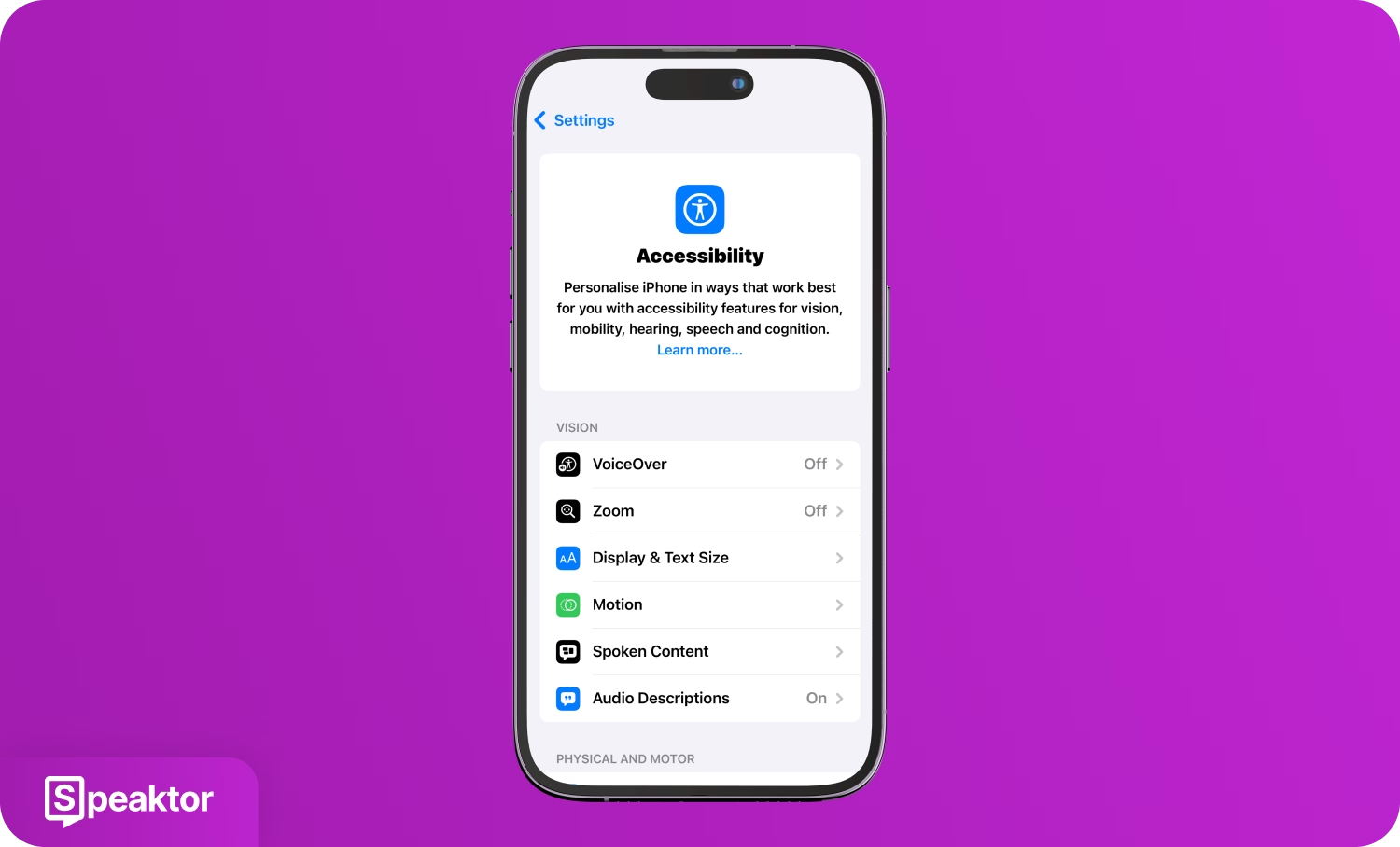
2. Auswahl vorlesen aktivieren
Aktivieren Sie die Schaltfläche „Sprechen-Auswahl“ im Fenster „Gesprochene Inhalte“, um Ihren ausgewählten Text laut vorlesen zu lassen.
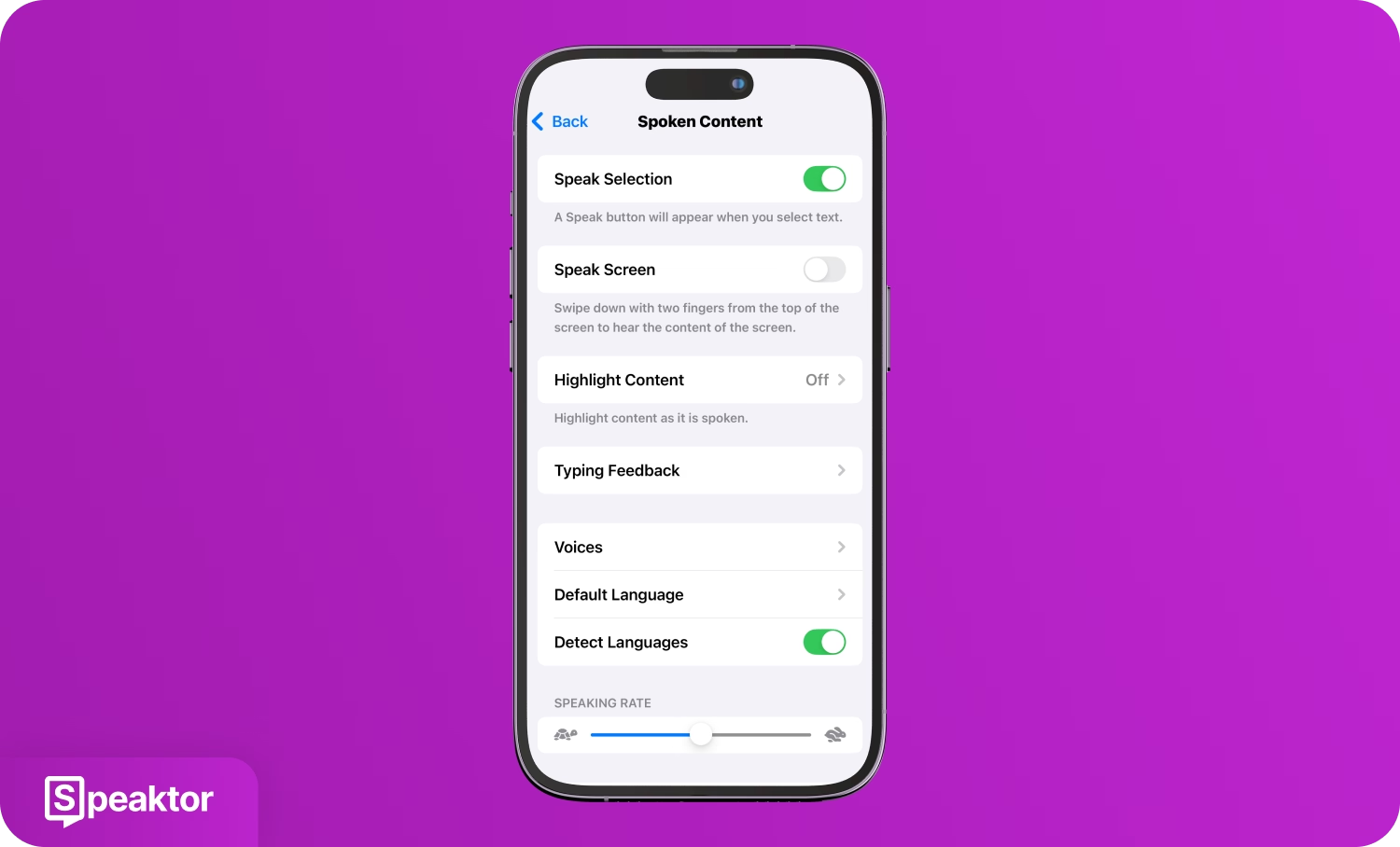
3. Ihren Dialog in einer Text-App eingeben
Wählen Sie eine Textanwendung auf Ihrem iOS, wie „Notizen“, und geben Sie den Text ein, den das Gerät sprechen soll.
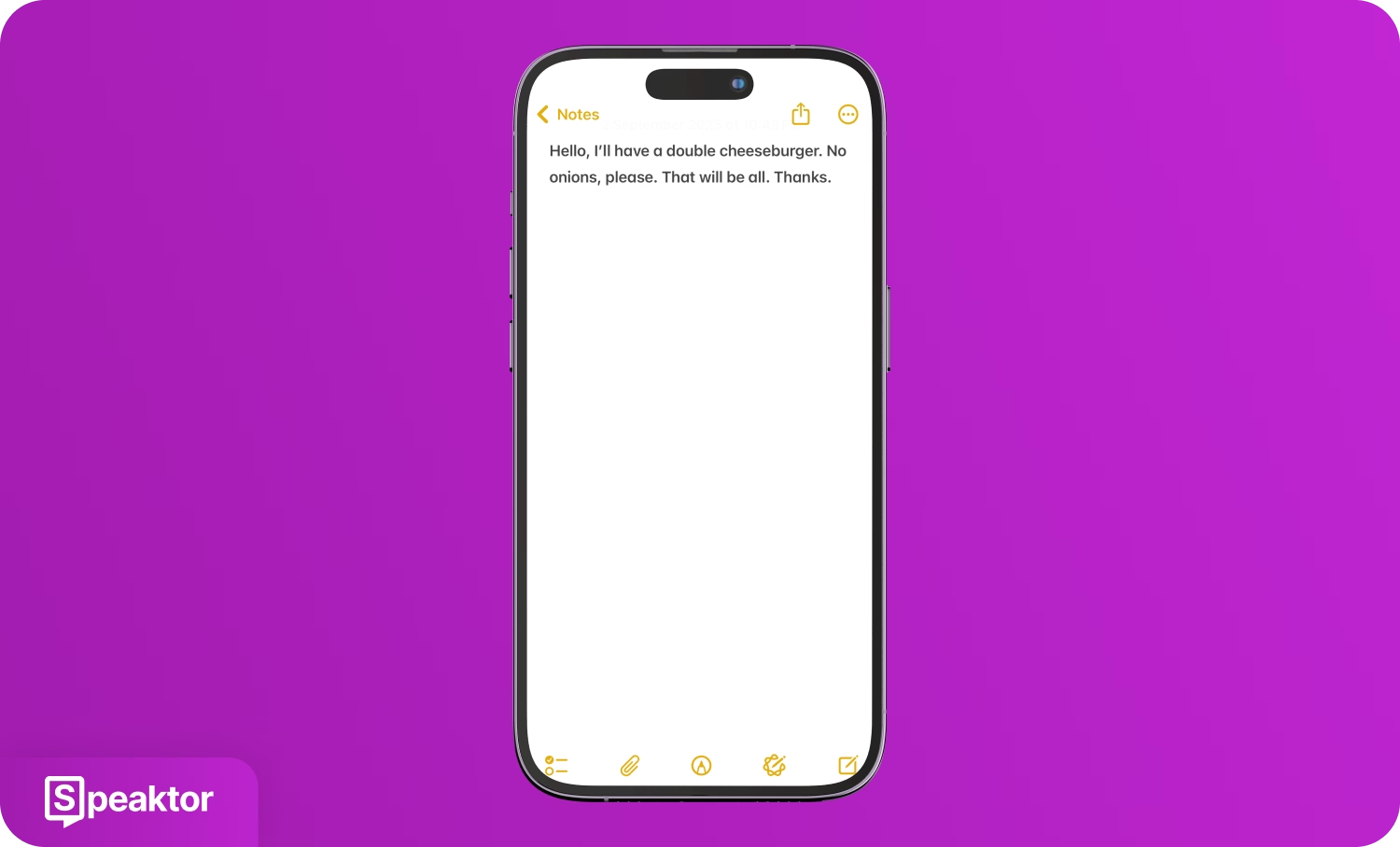
4. Die Sprachausgabe starten
Wählen Sie den geschriebenen Text aus und scrollen Sie horizontal nach rechts, bis Sie die Option „Sprechen“ finden. Tippen Sie auf die Option „Sprechen“, um das Gerät Ihren geschriebenen Dialog laut vorlesen zu lassen.
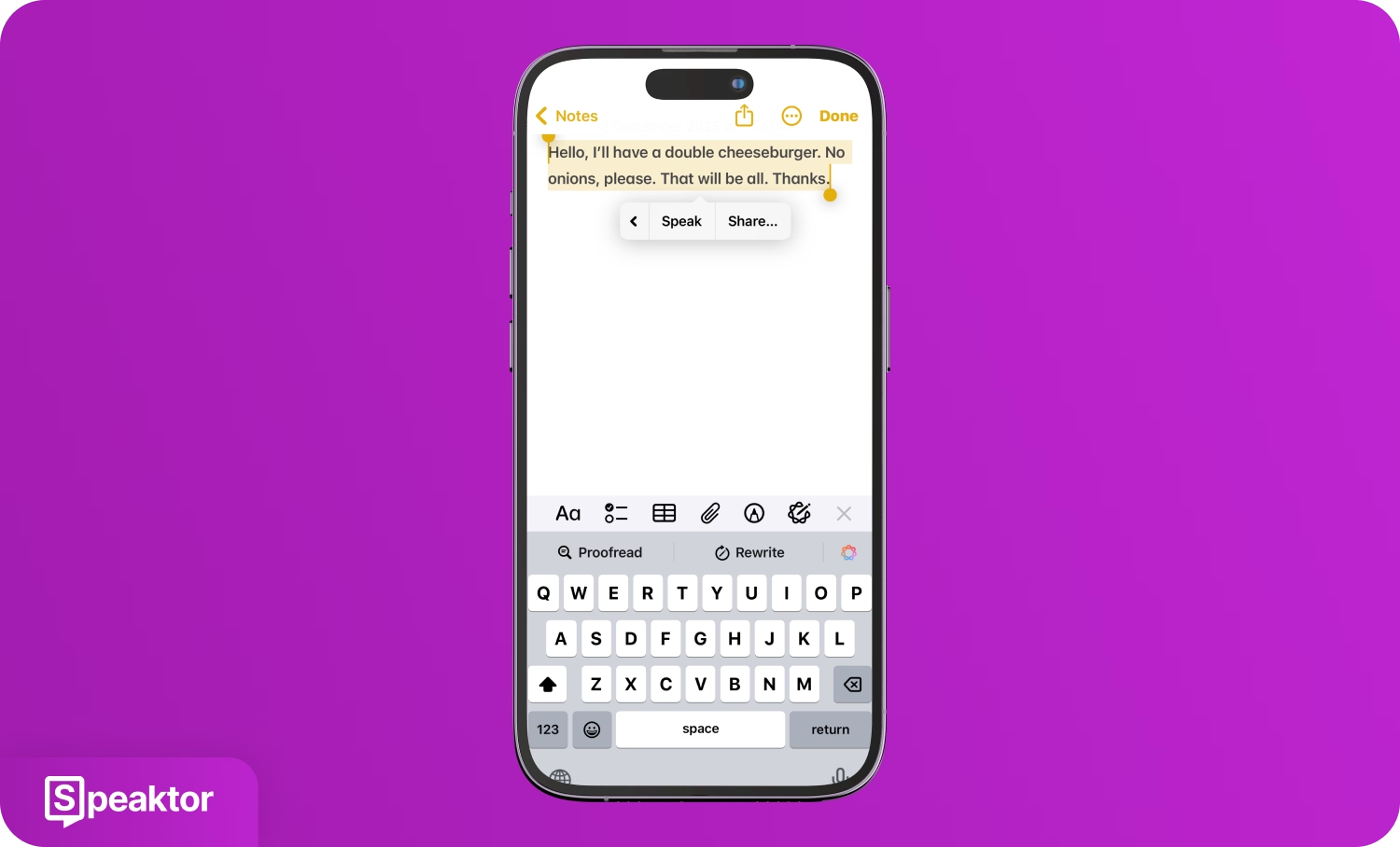
Wie können stumme Menschen Text-zu-Sprache auf dem Desktop nutzen?
Sprachbehinderte Menschen können Text-zu-Sprache auf einem Desktop nutzen, indem sie den Windows „Narrator“ oder die Mac-Funktion „Auswahl sprechen“ aktivieren, Text in einer beliebigen Anwendung eingeben und ihn sofort vorlesen lassen. Sowohl Windows- als auch Mac-Computer verfügen über integrierte Vorlesefunktionen, die jeden Text lesen können, den Sie in Ihre Dokumente oder E-Mails eingeben. Diese Funktionen helfen Ihnen, während Ihrer Videogespräche, Präsentationen oder persönlichen Treffen zu kommunizieren.
Kostenlose Text-zu-Sprache auf Windows
Windows bietet eine integrierte „Narrator“-Funktion, die Text aus jeder Anwendung auf Ihrem Bildschirm vorliest. Sobald Sie den Narrator starten, wird jeder Text, den Sie in Anwendungen wie Notepad, Word oder Webbrowsern auswählen, vorgelesen.
Kurzanleitung
- Starten Sie den Windows Narrator: Starten Sie den Windows Narrator über die Einstellungen oder mit der Tastenkombination.
- Geben Sie Ihren Text ein: Öffnen Sie eine Textanwendung wie Notepad oder Word und geben Sie Ihren Text ein.
- Beginnen Sie mit der Wiedergabe: Wählen Sie den Text aus, den der Narrator vorlesen soll.
Hier sind die Schritte im Detail erklärt, um zu verstehen, wie sprachbehinderte Menschen Text-zu-Sprache auf Windows nutzen.
1. Windows-Sprachausgabe starten
Starten Sie den Windows Narrator mit der Tastenkombination „Windows-Taste + Strg + Eingabetaste“ oder indem Sie zu „Windows-Einstellungen > Barrierefreiheit > Narrator“ gehen und den „Narrator“-Schalter aktivieren.
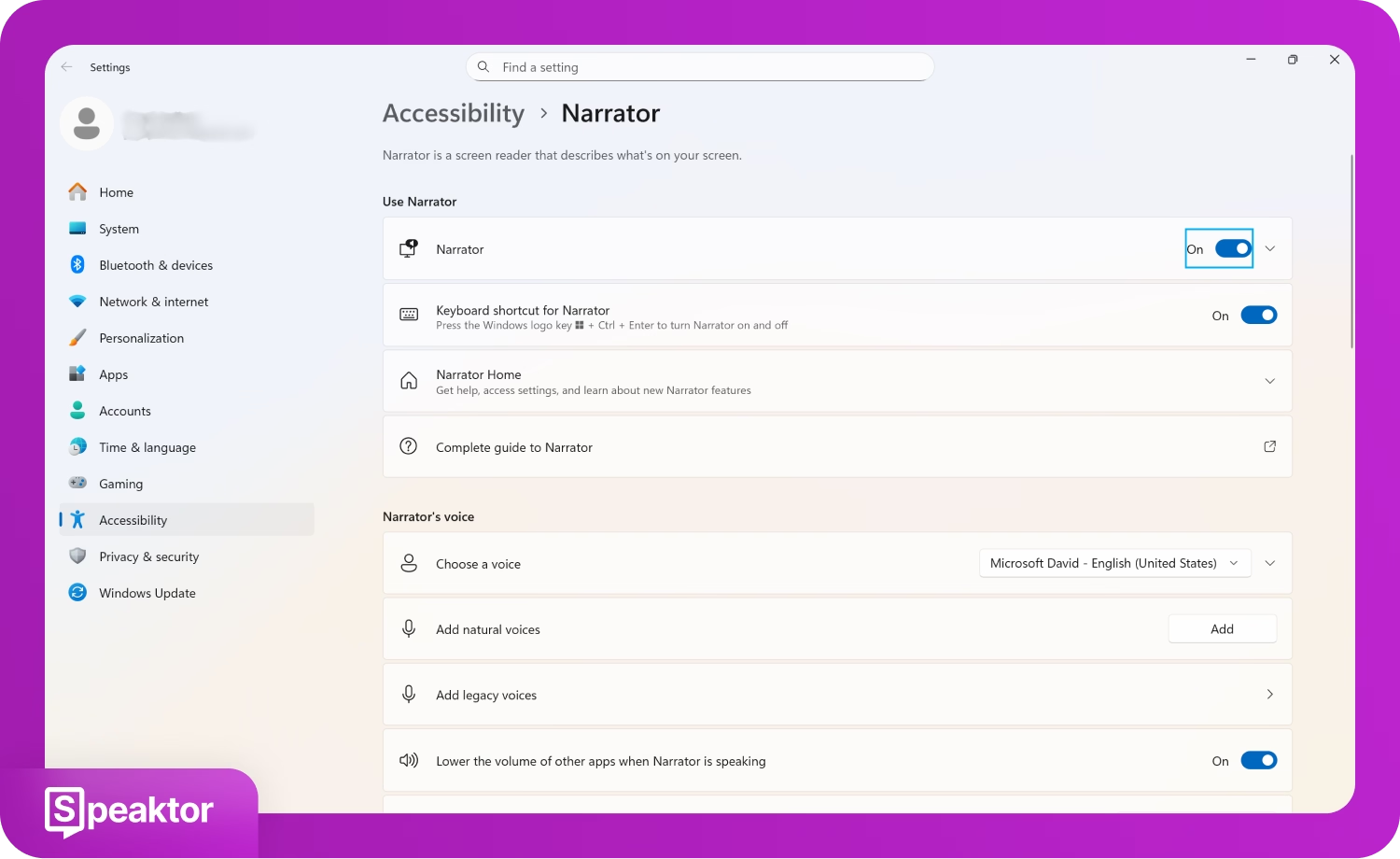
2. Ihren Text eingeben
Öffnen Sie eine Texteditor-Anwendung auf Ihrem Windows-Desktop, wie Notepad oder Word, und geben Sie den Text ein, den Sie laut sagen möchten.
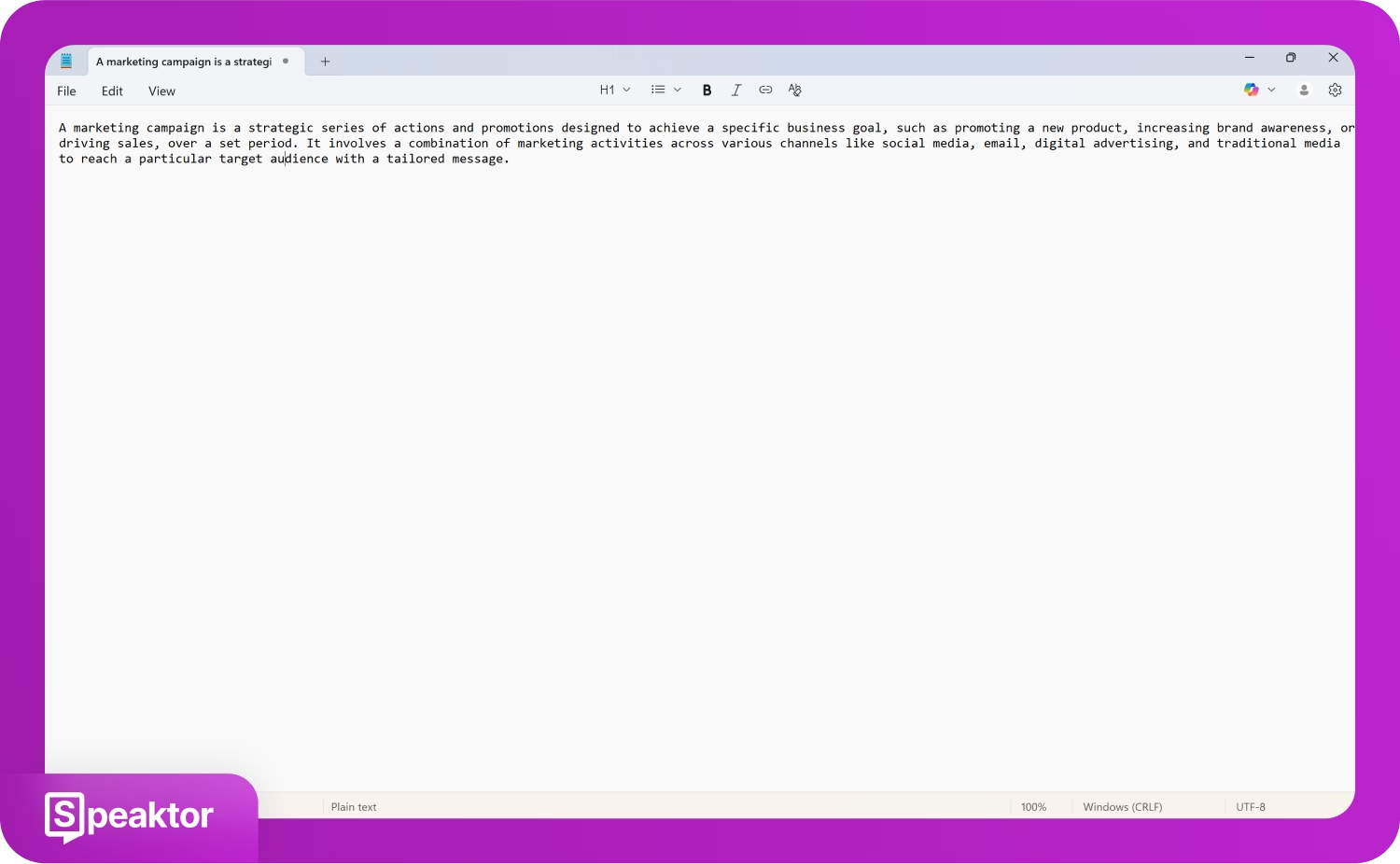
3. Die Sprachausgabe starten
Minimieren Sie das Narrator-Fenster, sobald es gestartet ist, und gehen Sie zu Ihrem in Notepad geschriebenen Text. Tippen Sie einfach doppelt auf den Text, und der Narrator beginnt, ihn laut vorzulesen.
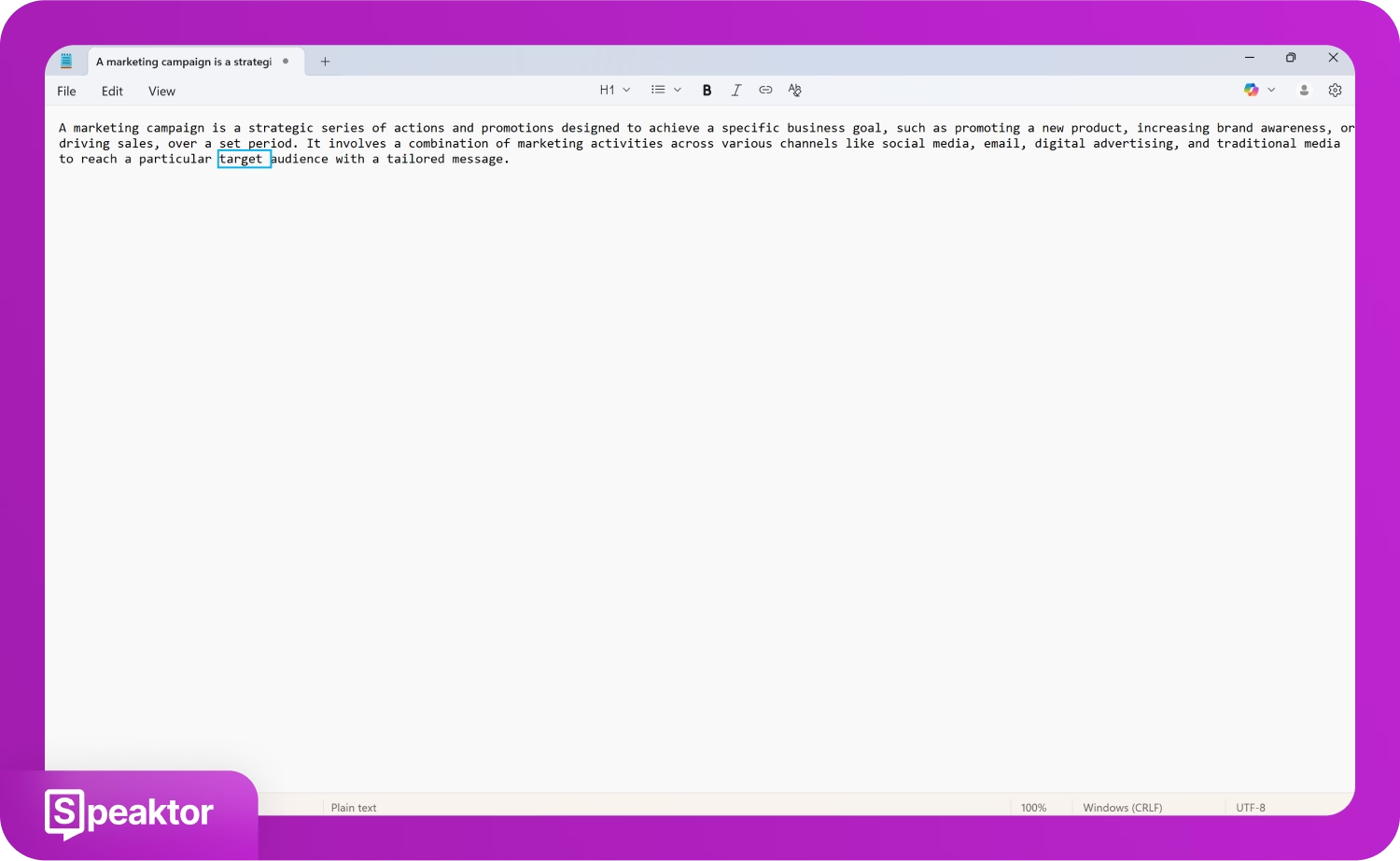
Gibt es eine kostenlose Text-zu-Sprache-App für Mac?
Ja, Mac-Geräte verfügen über eine integrierte Funktion „Auswahl sprechen“, die jeden ausgewählten Text in Sprache umwandelt. Sie können dieses Tool unter den Einstellungen für Barrierefreiheit aktivieren.
Kurzanleitung
- Zugriff auf die Funktion „Gesprochener Inhalt“: Gehen Sie zur Funktion „Gesprochener Inhalt“ in den Systemeinstellungen Ihres Mac-Geräts
- Funktion aktivieren: Aktivieren Sie „Auswahl sprechen“, damit Ihr Mac den ausgewählten Text spricht.
- Geben Sie Ihre Nachricht ein: Geben Sie Ihre Nachricht in einer Text-App ein.
- Lassen Sie Ihren Mac den Text sprechen: Veranlassen Sie Ihren Mac, Ihren Text mit der Tastenkombination zu sprechen.
Hier sind die detaillierten Schritte, um jeden Text auf Ihrem Mac-Gerät in Sprache umzuwandeln.
1. Auf die Sprachinhalt-Funktion zugreifen
Gehen Sie zu „Systemeinstellungen“ auf Ihrem Mac, klicken Sie auf „Barrierefreiheit“ und wählen Sie die Option „Gesprochener Inhalt“.
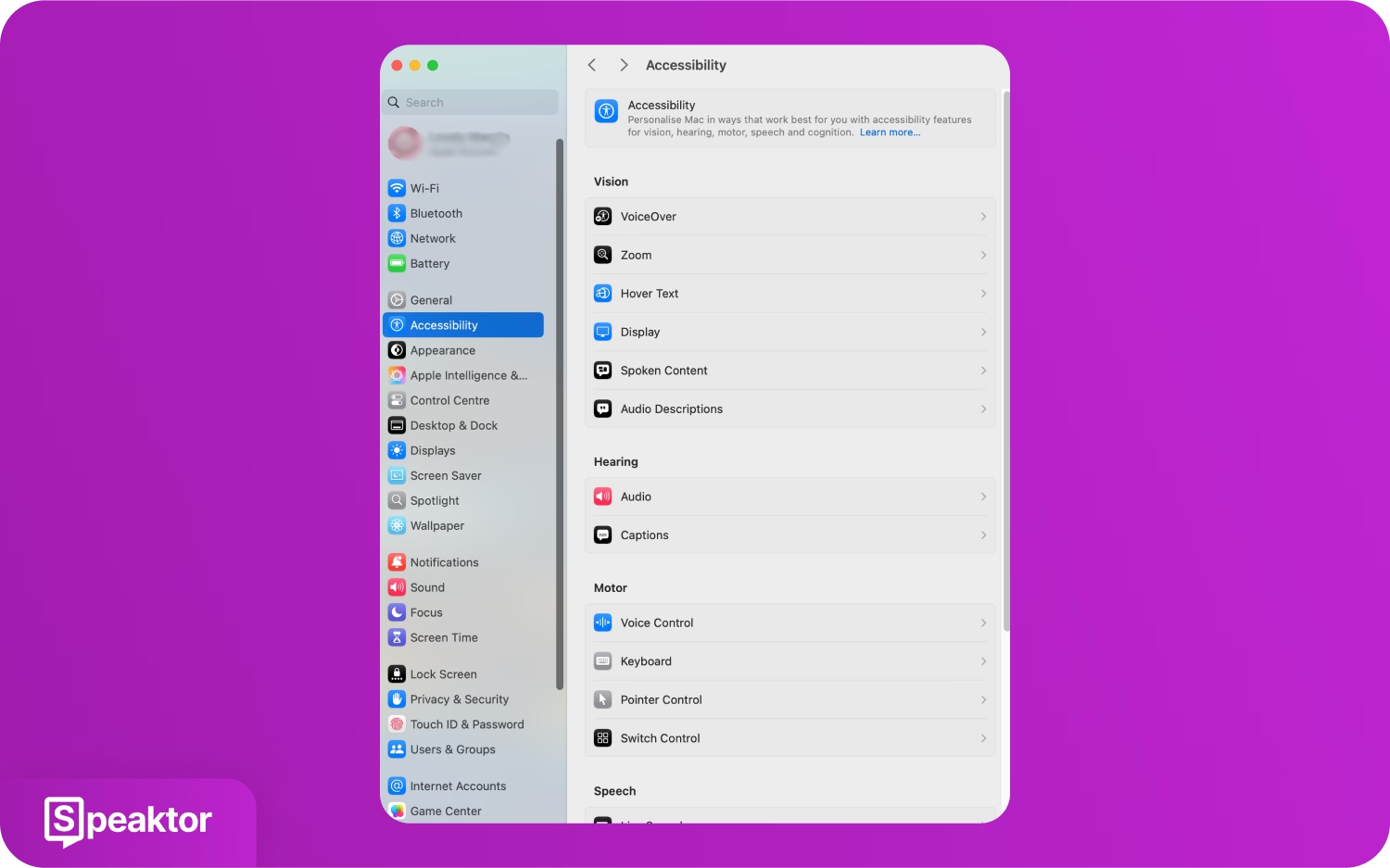
2. Funktion aktivieren
Aktivieren Sie die Schaltfläche „Auswahl sprechen“ im Fenster „Gesprochener Inhalt“.
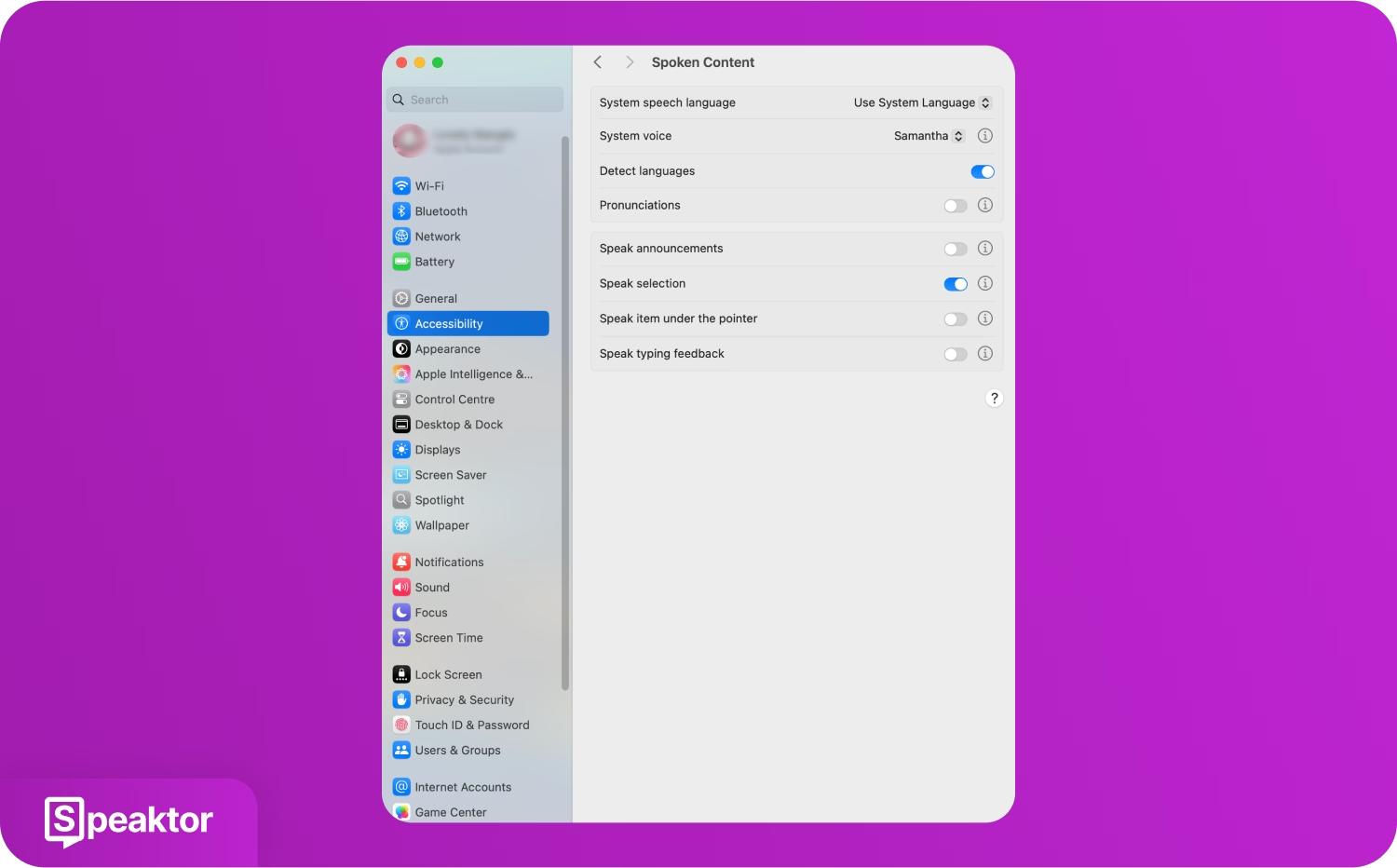
3. Ihre Nachricht eingeben
Gehen Sie zu einer beliebigen Textanwendung, wie „Notizen“, und geben Sie ein, was Sie laut sagen möchten.
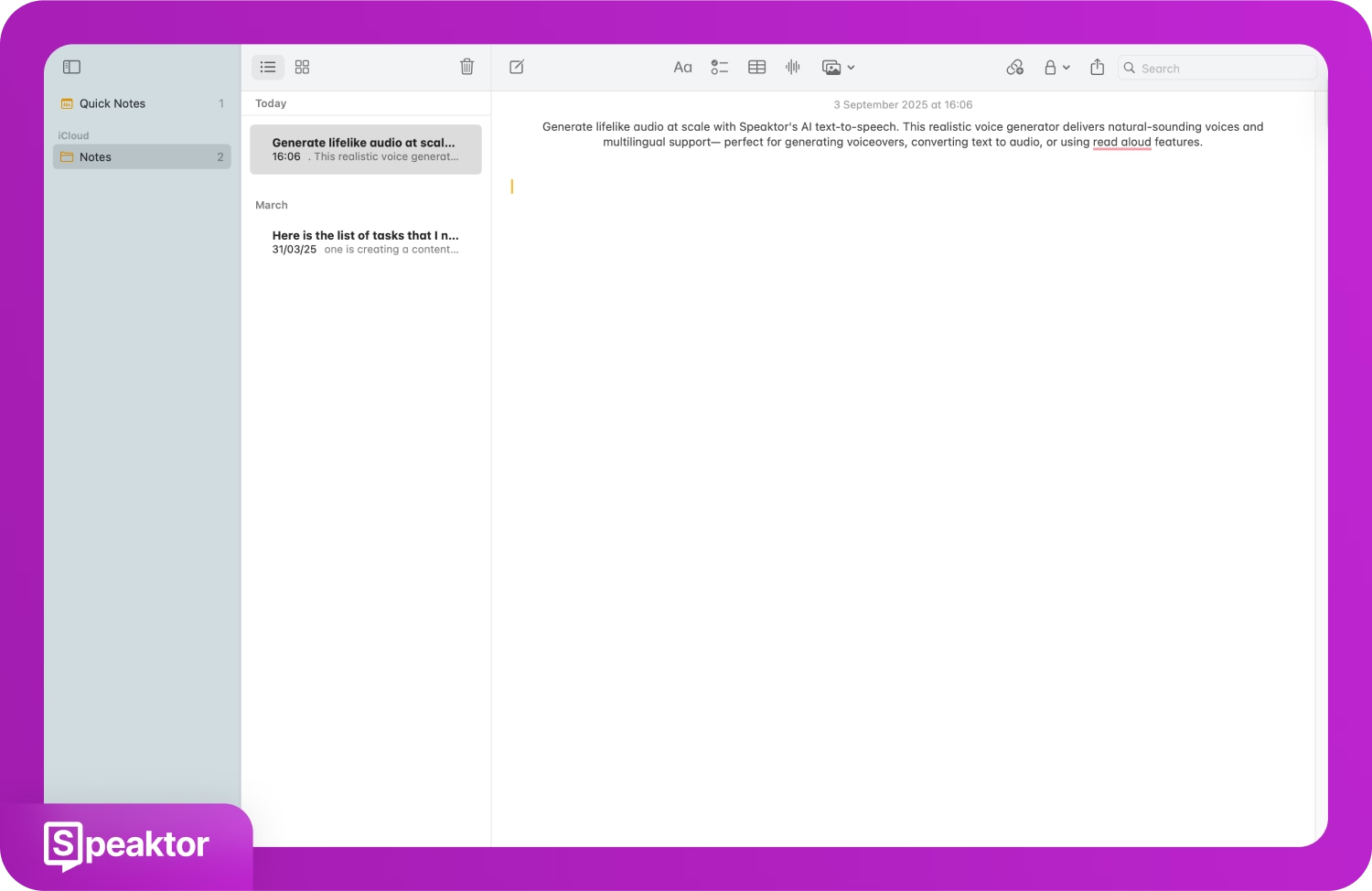
4. Ihren Mac den Text vorlesen lassen
Drücken Sie die Tastenkombination „Option + Esc“ auf Ihrer Tastatur, um Ihren Mac dazu zu bringen, Ihren Text laut vorzulesen.
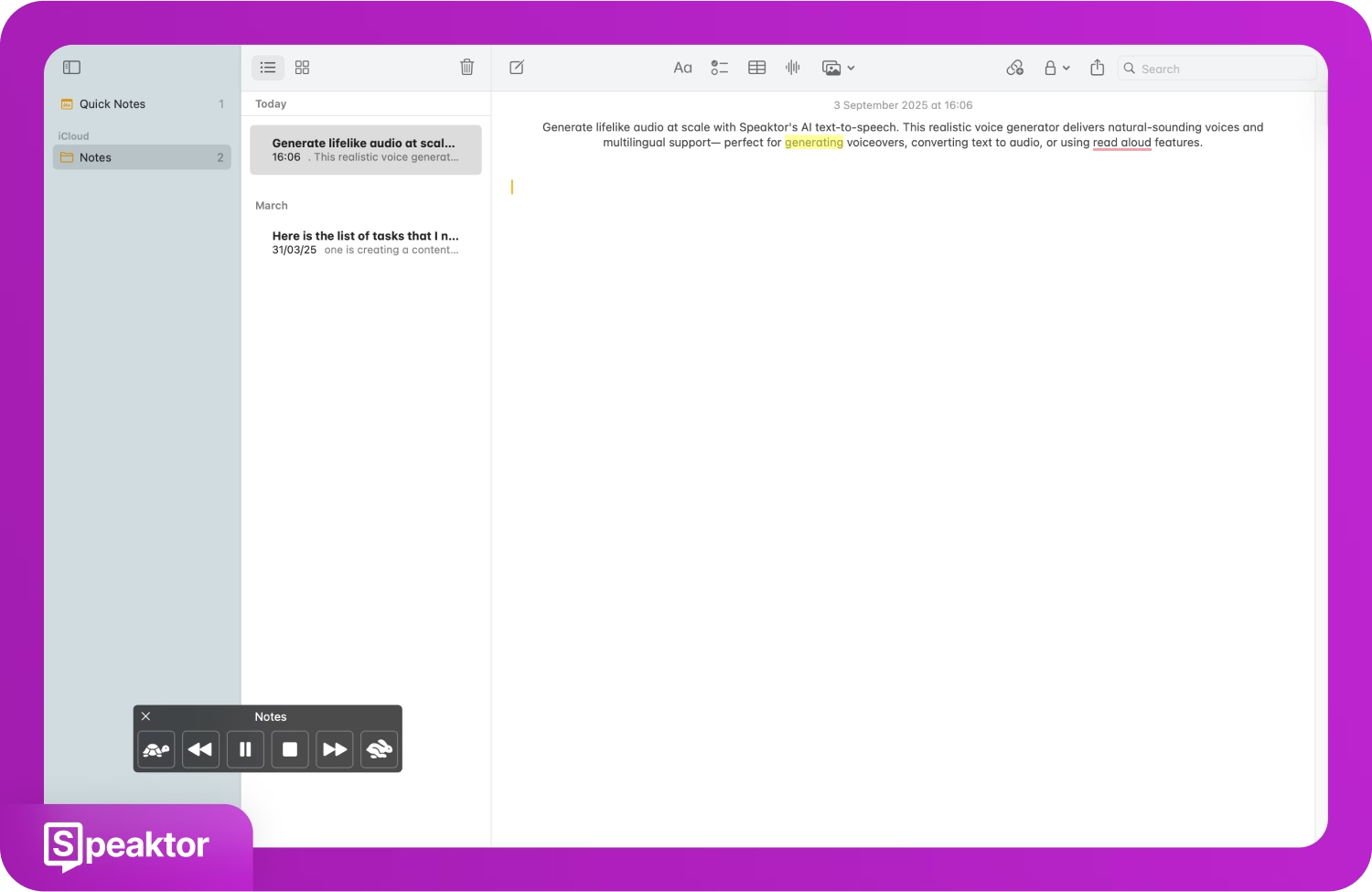
Wie können stumme Menschen Text-zu-Sprache-Apps nutzen?
Sprachbehinderte Menschen können Drittanbieter-Tools wie Text-zu-Sprache-Apps nutzen, um ihren geschriebenen Text in Audio umzuwandeln und so besser zu kommunizieren. Laut MarketsandMarkets wird erwartet, dass die Marktgröße für Text-zu-Sprache bis 2029 7,6 Milliarden USD erreicht. Dies erhöht die Nachfrage nach KI-Sprachgenerator-Tools für sprachbehinderte Menschen und hilft ihnen, besser zu kommunizieren.
Speaktor ist eine KI-Text-zu-Sprache-App, die anbietet, Ihren Text innerhalb von Sekunden in natürlich klingende Stimmen in über 50 Sprachen und Dialekten umzuwandeln. Die App funktioniert sowohl auf mobilen Geräten (Android und iOS) als auch auf Desktop-Computern (Windows und Mac). Speaktor bietet hochwertige KI-Stimmen mit emotionalen Tönen und ermöglicht sogar das Herunterladen der Dateien zur späteren Verwendung. Ob Sie Student, Content Creator oder Marketer sind, Sie können mit Speaktors Text-zu-Sprache-Funktion Ihre Stimme ein mehrsprachiges globales Publikum erreichen lassen.
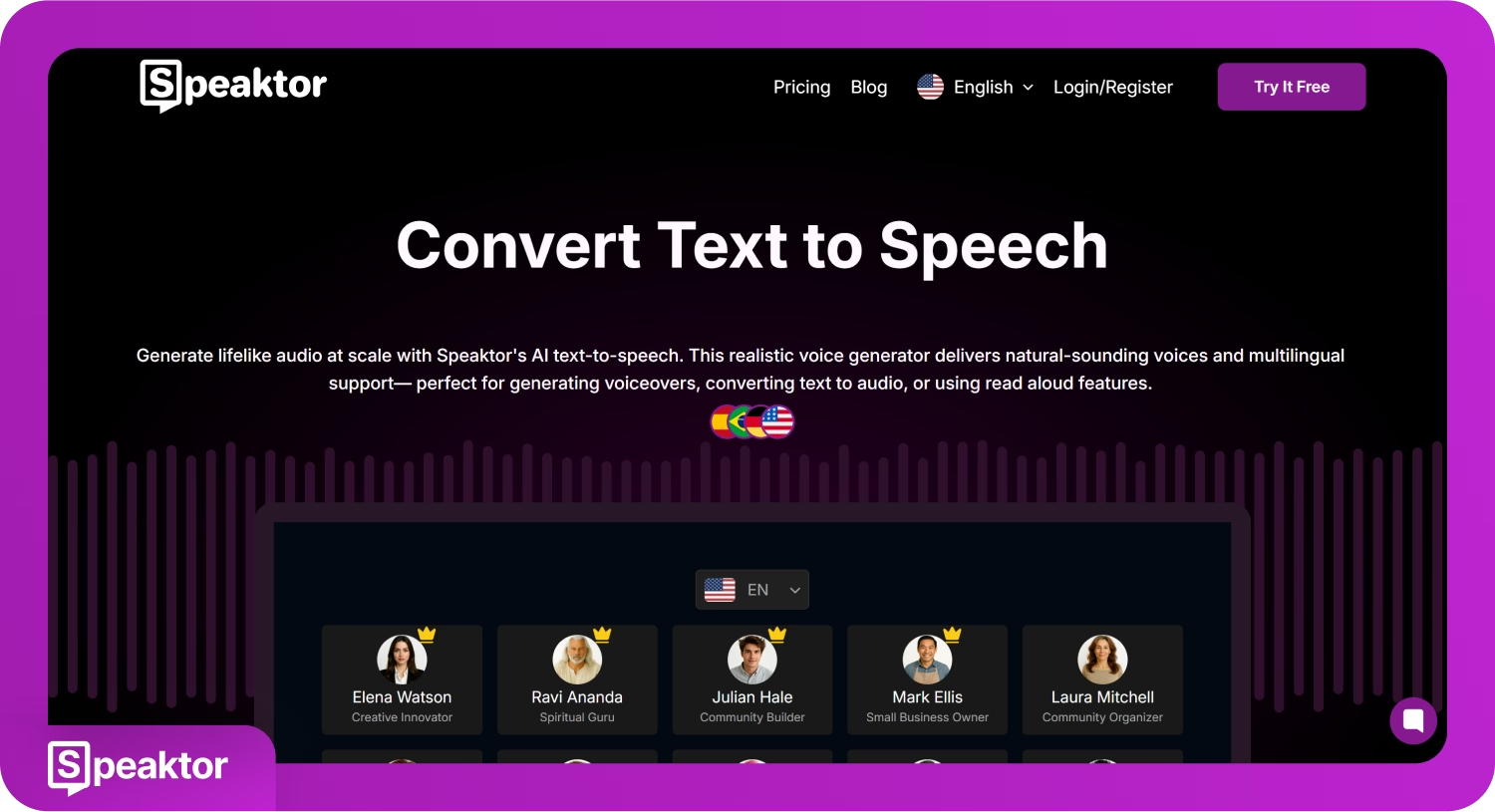
Kurzanleitung
- Wählen Sie die Text-zu-Sprache-Option: Klicken Sie auf dem Speaktor-Dashboard auf die Option „Text eingeben und anhören".
- Geben Sie Ihren Text ein: Geben Sie Ihren Text ein oder laden Sie eine Datei im Fenster „Vorlesen" hoch.
- Wählen Sie eine KI-Stimme: Wählen Sie eine KI-Stimme Ihrer Wahl aus den verfügbaren Optionen und klicken Sie auf die Schaltfläche „Abspielen".
- Laden Sie die KI-Sprache herunter: Sobald sie generiert wurde, hören Sie sich Ihre KI-Sprache an und laden Sie sie auf Ihr Gerät herunter.
Folgen Sie den detaillierten Schritten unten, um Ihren Text mit Speaktor in natürlich klingende Sprache umzuwandeln.
1. Text-zu-Sprache-Option auswählen
Wählen Sie „Text eingeben und anhören" oder „Vorlesen" im Bereich „Tools" auf der linken Seite des Speaktor-Dashboards, um Ihren Text einzugeben.
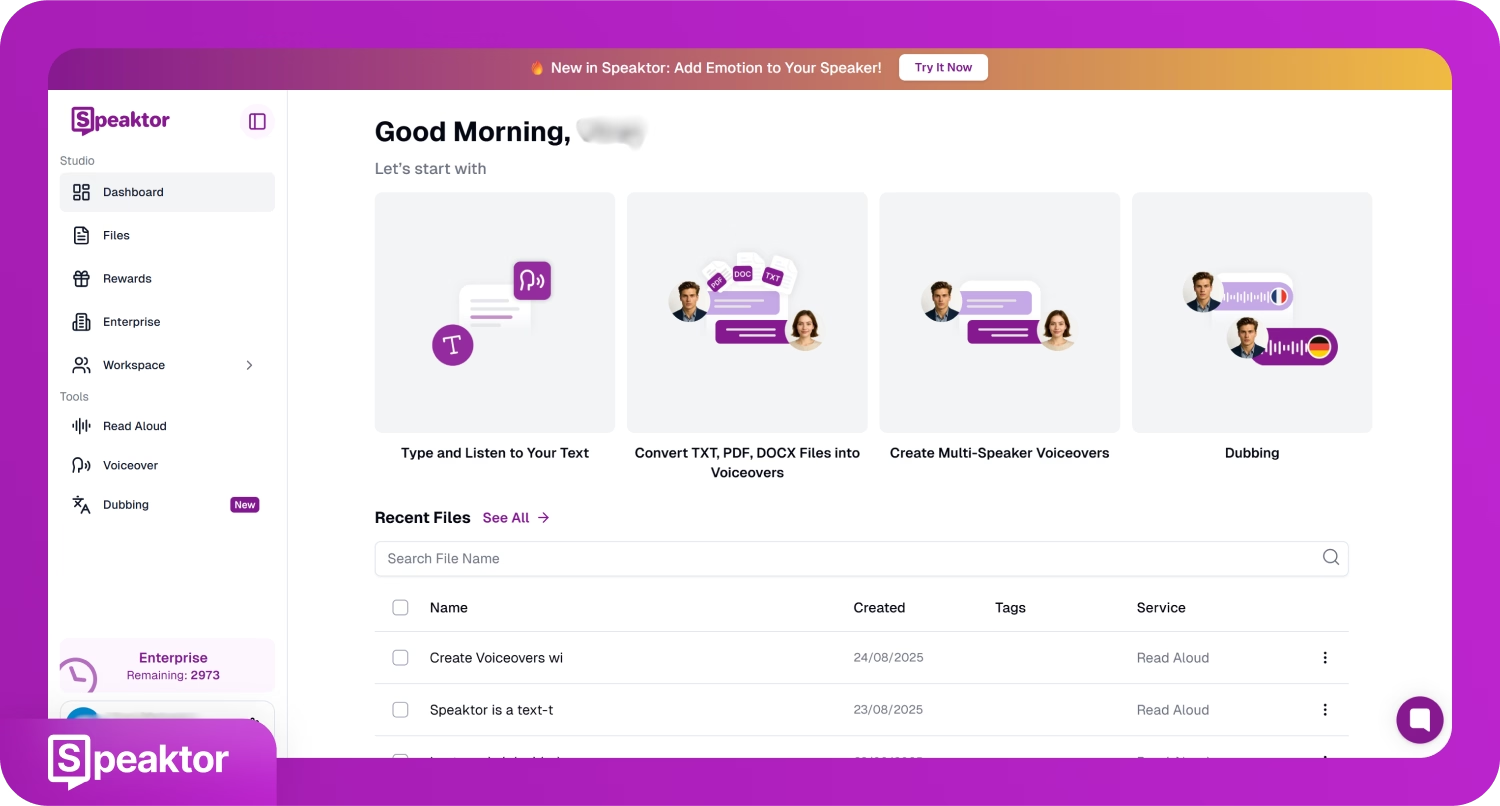
2. Ihren Text eingeben
Tippen oder fügen Sie Ihren Text in das Fenster „Vorlesen" ein, oder laden Sie eine PDF-, DOCX- oder TXT-Datei von Ihrem Gerät hoch, um Ihren Text einzugeben. Klicken Sie dann auf die Schaltfläche „Weiter".
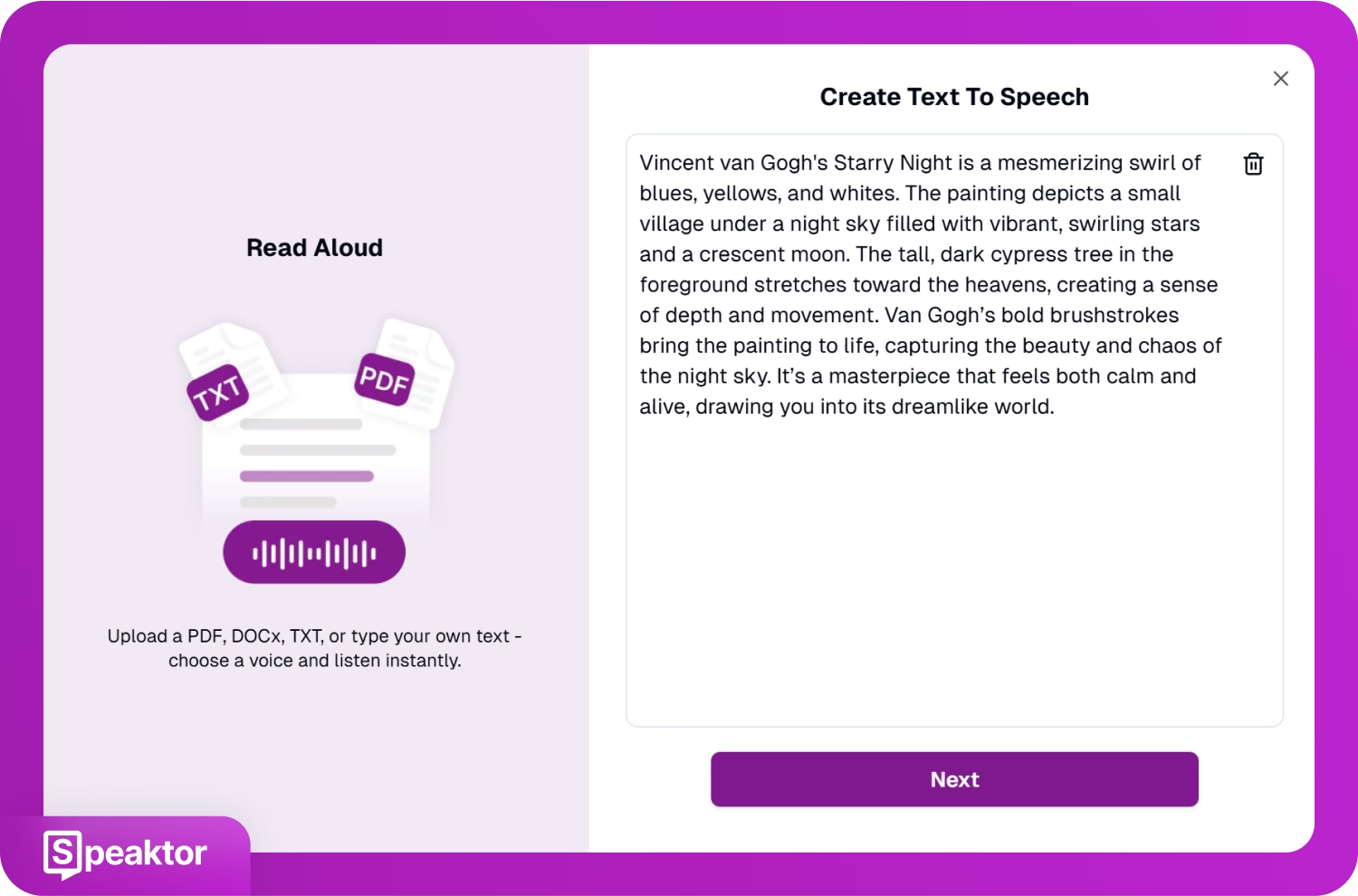
3. Eine KI-Stimme auswählen
Testen und wählen Sie Ihre bevorzugte Stimme aus der Liste der PRO- und Lite-KI-Stimmen. Sobald Sie eine ausgewählt haben, klicken Sie auf die Schaltfläche „Abspielen".
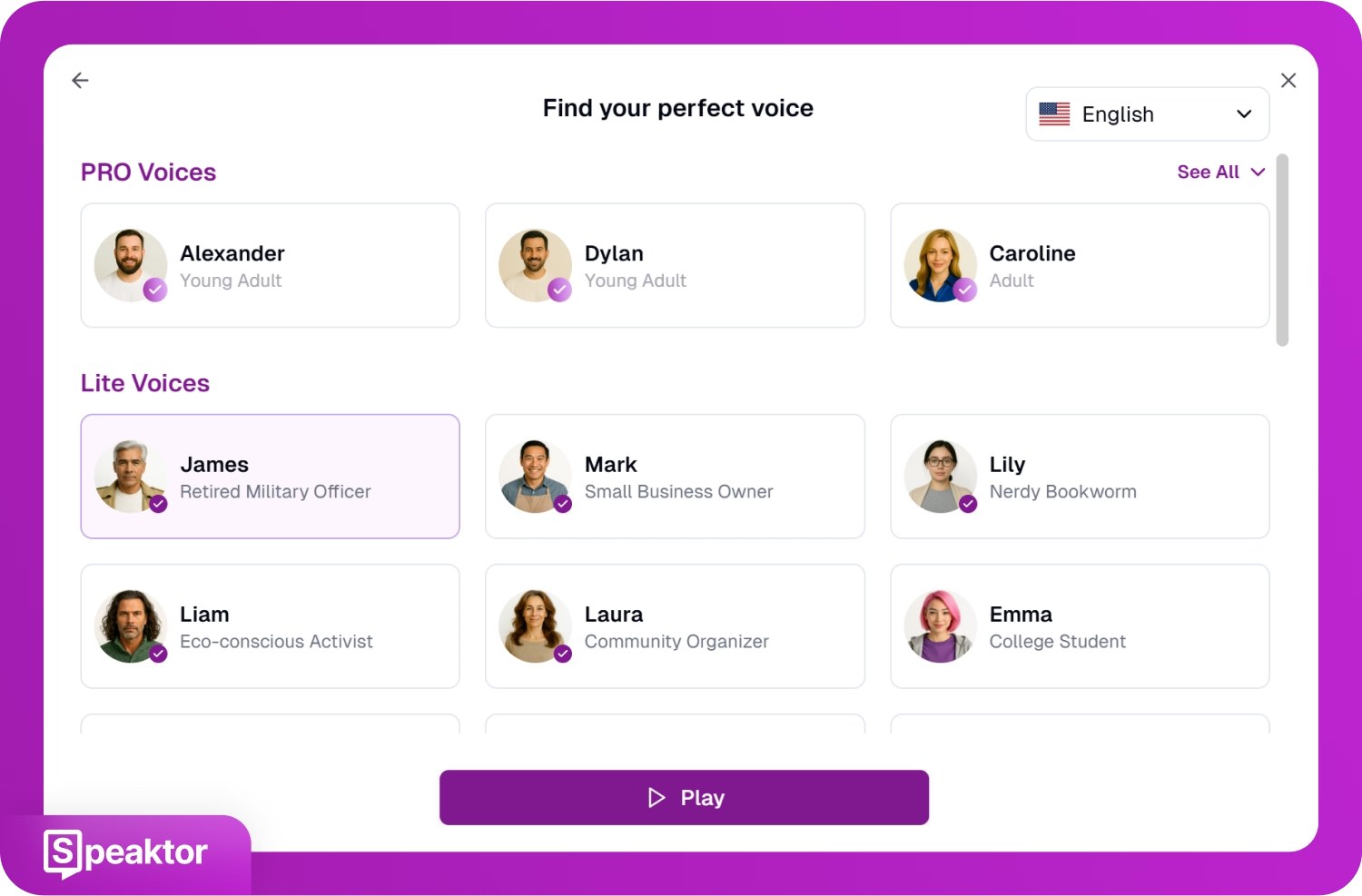
4. Die KI-Sprachausgabe herunterladen
Hören Sie sich die Sprache an und bearbeiten Sie den Text bei Bedarf, wählen Sie dann die Option „Herunterladen" oben rechts, um die KI-Stimme auf Ihrem Gerät zu speichern.
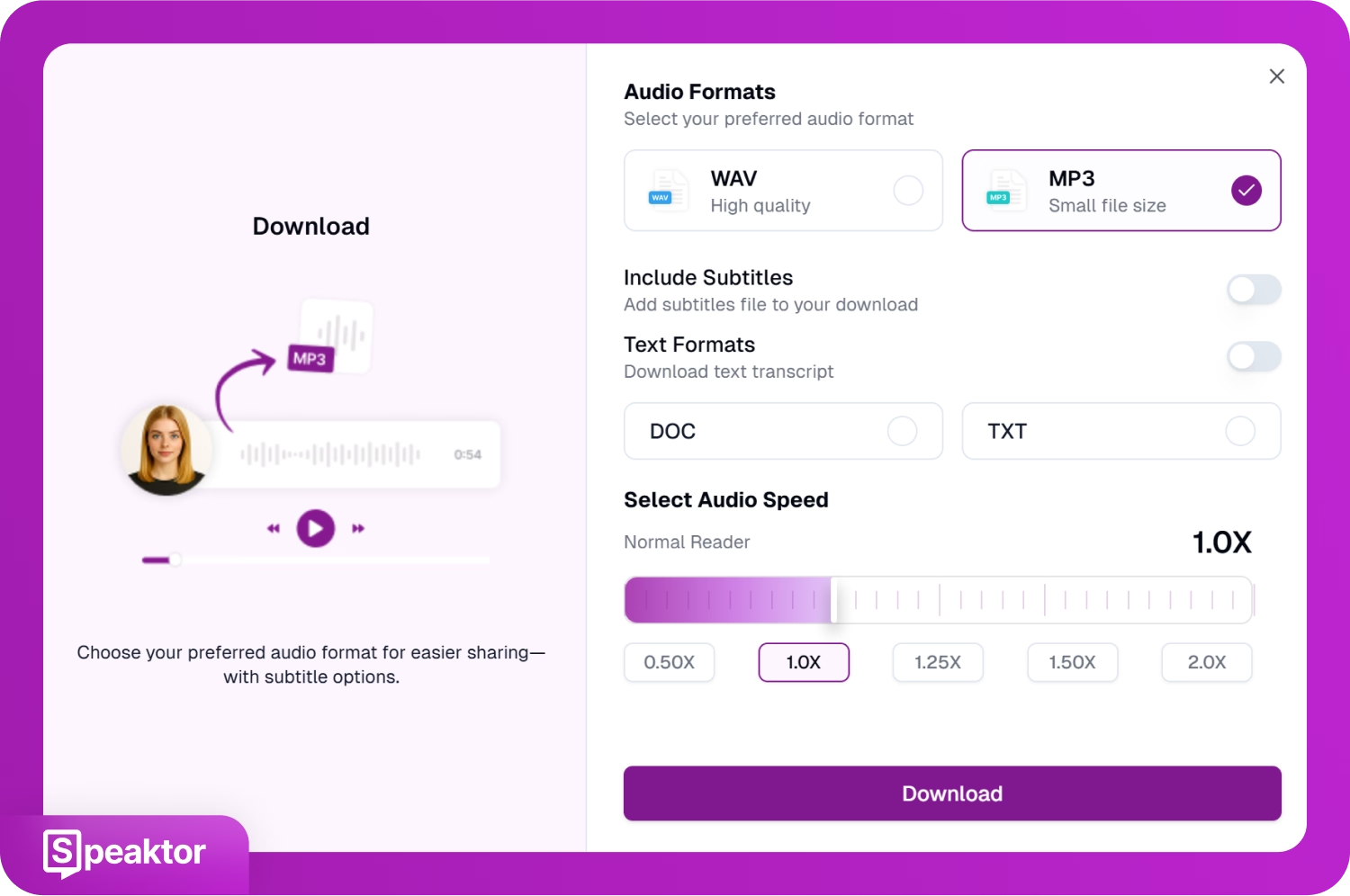
Hauptfunktionen
- Sprachübersetzung: Sobald Ihre Sprache generiert wurde, können Sie Ihren Text in eine andere Sprache übersetzen, und Speaktor wird die KI-Sprache in Ihrer ausgewählten Sprache generieren.
- Download in verschiedenen Formaten: Speaktor ermöglicht es Ihnen, die KI-generierte Sprache im MP3- oder WAV-Dateiformat mit Untertiteloptionen herunterzuladen. Sie können sogar das Texttranskript im TXT- oder DOC-Format herunterladen und die Audiogeschwindigkeit vor dem Download anpassen.
- Unterstützung mehrerer Sprachen: Mit Speaktors KI-Text-zu-Sprache-Funktion können Sie Ihren Text innerhalb von Sekunden in natürlich klingendes Audio in über 50 Sprachen umwandeln.
- Emotionen zur Sprache hinzufügen: Mit Speaktors PRO-Stimmen können Sie Ihrer KI-Sprache Emotionen wie wütend, ruhig, fröhlich, dramatisch und mehr hinzufügen. Dies lässt Ihre Sprache menschlich klingen und nicht nur wie eine einfache KI-Sprachausgabe.
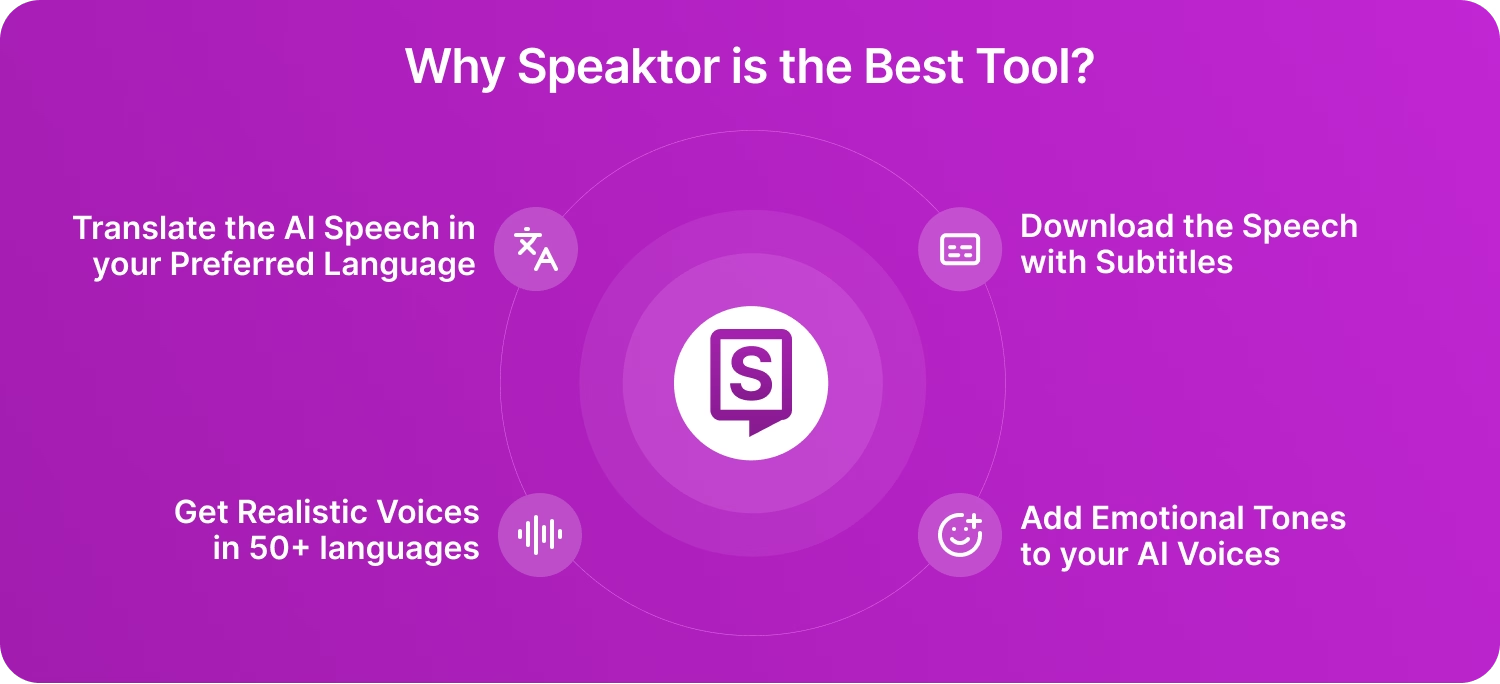
Integrierte Text-zu-Sprache vs. Text-zu-Sprache von Drittanbietern: Was sollte verwendet werden?
Die Wahl zwischen den integrierten Text-zu-Sprache-Funktionen oder Apps von Drittanbietern wie Speaktor hängt von Ihren Bedürfnissen, zusätzlichen Funktionserwartungen und der Häufigkeit ab, mit der Sie TTS nutzen. Die integrierten Text-zu-Sprache-Funktionen auf Ihren Geräten sind gut für den täglichen grundlegenden Komfort. Aber Tools von Drittanbietern wie Speaktor bieten bessere Stimmen, mehr Sprachen und zusätzliche Funktionen wie Emotionskontrolle. Hier ist ein schneller Blick auf den Vergleich der integrierten TTS-Funktionen und Speaktor.
| Text-zu-Sprache-Tool | Übersetzungs- unterstützung | Emotionsfunktion | Mehrsprachige Sprachausgabe | Unterstützte Sprachen |
|---|---|---|---|---|
| Speaktor | ✅ | ✅ | ✅ | 50+ |
| Android | ❌ | ❌ | ❌ | 80+ |
| iOS | ✅ | ❌ | ❌ | 45+ |
| Windows | ❌ | ❌ | ❌ | 45+ |
| Mac | ✅ | ❌ | ❌ | 60+ |
Warum ist Text-zu-Sprache für stumme Menschen wichtig?
Text-zu-Sprache für stumme Menschen ist wichtig, da TTS-Funktionen ihnen helfen, besser zu kommunizieren, wenn andere Menschen keine Gebärdensprache verstehen. Einfache Aufgaben im Alltag werden leichter, wie Essen bestellen, nach dem Weg fragen, einkaufen, Vorstellungsgespräche usw. Sie fühlen sich in sozialen Situationen sicherer, indem sie ihre Gedanken klar ausdrücken können. Meta gibt an, dass fast die Hälfte der über 7000 Sprachen der Welt vom Aussterben bedroht ist. Text-zu-Sprache-Technologie kann dazu beitragen, diese Sprachen zu bewahren, indem sie digital am Leben erhalten werden und Türen für Inklusivität in Bezug auf Kommunikation und Zugang zu tausenden von Sprachen für stumme Menschen öffnen.
Text-zu-Sprache ist auch für Schüler und Berufstätige von Vorteil, da laut NIDCD etwa 17,9 Millionen US-Erwachsene und 1 von 14 Kindern über eine Stimm-, Sprach- oder Sprachstörung berichten. Stumme Schüler können an Klassendiskussionen teilnehmen und während des Unterrichts Fragen stellen. Auch im Büro können stumme Mitarbeiter ihre Ideen in Meetings teilen und effektiv mit ihren Kunden und Kollegen kommunizieren. Diese Technologie hilft ihnen, gleichberechtigt zu konkurrieren und Kommunikationsbarrieren zu beseitigen.
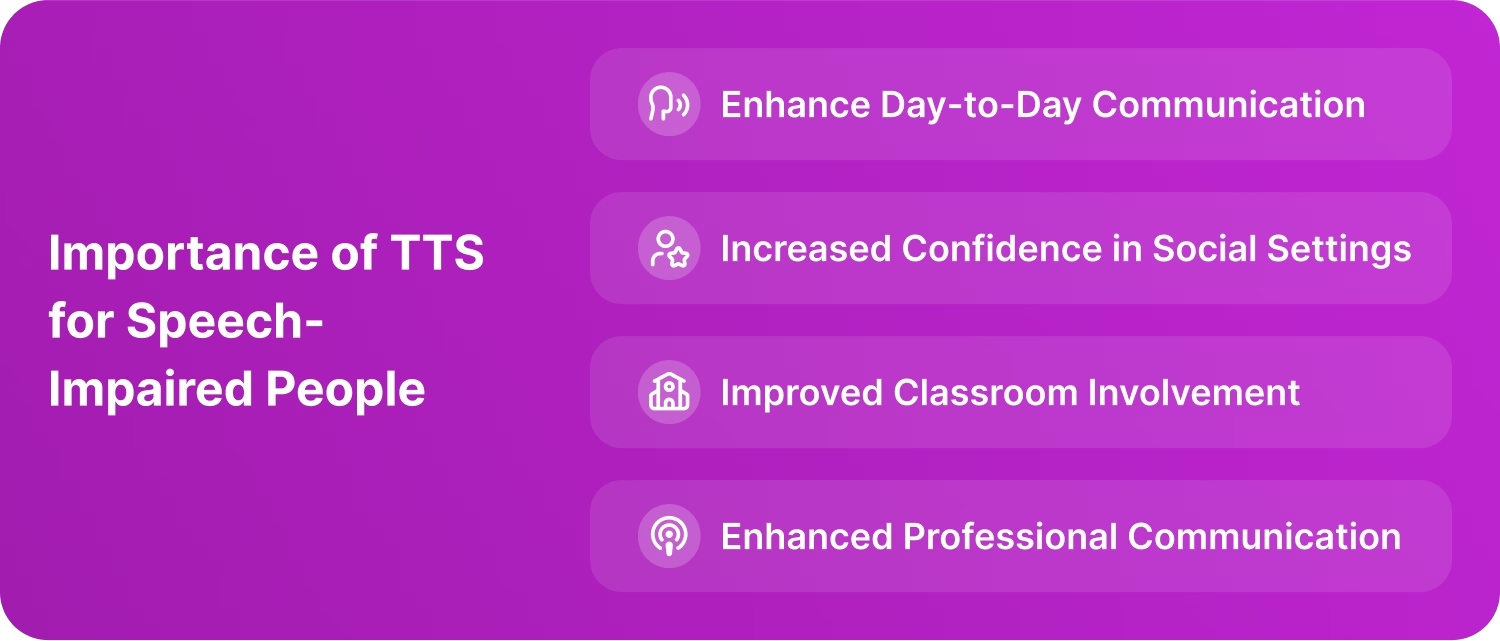
Fazit
Text-zu-Sprache-Technologie unterstützt stumme Menschen, indem sie ihnen eine Stimme verleiht. Diese Stimme erleichtert es ihnen, tägliche Aufgaben zu erledigen, wie Essen zu bestellen, an einem Meeting teilzunehmen oder Fragen im Unterricht zu stellen. Die integrierten TTS-Funktionen in Android, iOS, Windows und Mac-Geräten bieten grundlegende Funktionalität, aber KI-Sprachtools wie Speaktor kommen mit erweiterten Funktionen und bieten natürlich klingende KI-Stimmen in über 50 Sprachen. Speaktor ermöglicht es Ihnen, Ihre Gedanken mühelos mit natürlichen KI-Stimmen, emotionalen Tönen, mehreren Sprachen und herunterladbaren Audiodateien auszudrücken. Sie können es für die tägliche Kommunikation nutzen oder KI-Stimmen generieren für Ihre Social-Media-Videos auf YouTube, Instagram, TikTok usw. Probieren Sie Speaktor noch heute aus und machen Sie die tägliche Kommunikation mit der Text-zu-Sprache-Funktion mühelos.
Häufig gestellte Fragen
Ja, Menschen mit Sprachbehinderungen nutzen Text-zu-Sprache-Tools, um ihre geschriebenen Texte in Audio umzuwandeln. Sie können die integrierten Text-zu-Sprache-Funktionen auf ihren Geräten oder KI-Sprachgeneratoren von Drittanbietern wie Speaktor für eine effektive Kommunikation verwenden.
Ja, Speaktor ist eine kostenlose Text-zu-Sprache-App für Android. Speaktor bietet eine kostenlose Testversion von bis zu 30 Minuten und wandelt jeden geschriebenen Text innerhalb von Sekunden in natürlich klingende KI-Sprache in über 50 Sprachen um.
TTS für Menschen mit Sprachbehinderungen bezieht sich auf Text-zu-Sprache-Technologie, die geschriebenen Text in gesprochenes Audio umwandelt. TTS gibt Menschen mit Sprachbehinderungen eine Stimme, um besser mit Menschen in ihrer Umgebung zu kommunizieren. Sie können die integrierten TTS-Funktionen auf ihren Mobilgeräten und Desktops oder TTS-Apps von Drittanbietern wie Speaktor verwenden, die Ihren Text in natürlich klingendes Audio in über 50 Sprachen umwandeln.
Ja, es ist für einige Menschen mit Sprachbehinderungen möglich, sprechen zu lernen. Dies hängt von der Ursache ihrer Stummheit und der Verfügbarkeit von Behandlungsmöglichkeiten ab. Sie können integrierte TTS-Funktionen auf ihren Geräten oder Text-zu-Sprache-Software wie Speaktor verwenden, um ihren geschriebenen Text für eine bessere Kommunikation laut vorlesen zu lassen.
Ja, Sie können Ihr Handy nutzen, damit es für Sie spricht. Ihr Android- oder iOS-Smartphone bietet eine integrierte Text-zu-Sprache-Funktion oder ermöglicht die Nutzung von Apps von Drittanbietern wie Speaktor, um Ihren geschriebenen Text in eine realistische Stimme umzuwandeln.

